Установка модов MineCraft
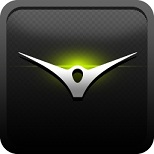
1) Первым делом, нужно найти мод который вы хотите установить, у нас есть раздел, где их полно. Нашли? Прекрасно, переходим к следующему пункту.
2) Заходим в папку с майнкрафтом. Если качали у нас, то путь:
Для Windows 7 и Vista: C => Users => Имя пользователя => AppData => Roaming => .minecraft
Для Windows XP: C => Documents and Settings => Имя пользователя => Application Data => .minecraft
"Имя пользователя" - Название вашего компьютера.
3) Находим в папке с игрой папку versions и открываем.
4) Там папку 1.6.2 переименовываем любым образом. У нас будет test.
5) Потом внутри той папки, переименовываем два файла в название из прошлого пункта. У нас в примере это test.
6) Теперь открываем с помощью текстового редактора (Например, с помощью блокнота или Notepad ++) файл с расширением .json. Там находим строчку "ID" (Вторая строчка) и меняем с значения 1.6.2 на название вашей папки из прошлых пунктов. У нас это test.
7) Потом открываем файл с расширением .jar с помощью winrar. Туда закидываем файлы мода. Обязательно удаляя папку META-INF.
8) Далее открываем лаунчер и нажимаем кнопку Edit Profile (Редактирование профиля)
9) Там находим вкладку Use Version и во вкладке выбираем название вашей папки из предыдущих шагов. У нас это test. После выбора нажимаем Save Profile (Сохранить профиль).
10) Нажимаем Play (Играть) и радуемся.
Важно!!!
Есть такие люди, которые, не смотря на версию игры и версию клиента. И это печально. Ведь если версия игры и версия мода разные, то игра не запуститься, а будет просто черный экран. Так что всегда перед установкой модов проверяйте версию игры и версию модификации.
2) Заходим в папку с майнкрафтом. Если качали у нас, то путь:
Для Windows 7 и Vista: C => Users => Имя пользователя => AppData => Roaming => .minecraft
Для Windows XP: C => Documents and Settings => Имя пользователя => Application Data => .minecraft
"Имя пользователя" - Название вашего компьютера.
3) Находим в папке с игрой папку versions и открываем.
4) Там папку 1.6.2 переименовываем любым образом. У нас будет test.
5) Потом внутри той папки, переименовываем два файла в название из прошлого пункта. У нас в примере это test.
6) Теперь открываем с помощью текстового редактора (Например, с помощью блокнота или Notepad ++) файл с расширением .json. Там находим строчку "ID" (Вторая строчка) и меняем с значения 1.6.2 на название вашей папки из прошлых пунктов. У нас это test.
7) Потом открываем файл с расширением .jar с помощью winrar. Туда закидываем файлы мода. Обязательно удаляя папку META-INF.
8) Далее открываем лаунчер и нажимаем кнопку Edit Profile (Редактирование профиля)
9) Там находим вкладку Use Version и во вкладке выбираем название вашей папки из предыдущих шагов. У нас это test. После выбора нажимаем Save Profile (Сохранить профиль).
10) Нажимаем Play (Играть) и радуемся.
Важно!!!
Есть такие люди, которые, не смотря на версию игры и версию клиента. И это печально. Ведь если версия игры и версия мода разные, то игра не запуститься, а будет просто черный экран. Так что всегда перед установкой модов проверяйте версию игры и версию модификации.
5) Потом внутри той папки, переименовываем два файла в название из прошлого пункта. У нас в примере эт
Мы Вконтакте
Ucoz:
MineCraft:
Статистика сайта
Сейчас online
Онлайн всего: 1
Гостей: 1
Пользователей: 0
Скачать Нужный Soft
Как установить:
Разное "Форум"
Баннер-Доска
 Система Ucoz
Система Ucoz PhotoShop
PhotoShop CS 1.6
CS 1.6 Minecraft
Minecraft






